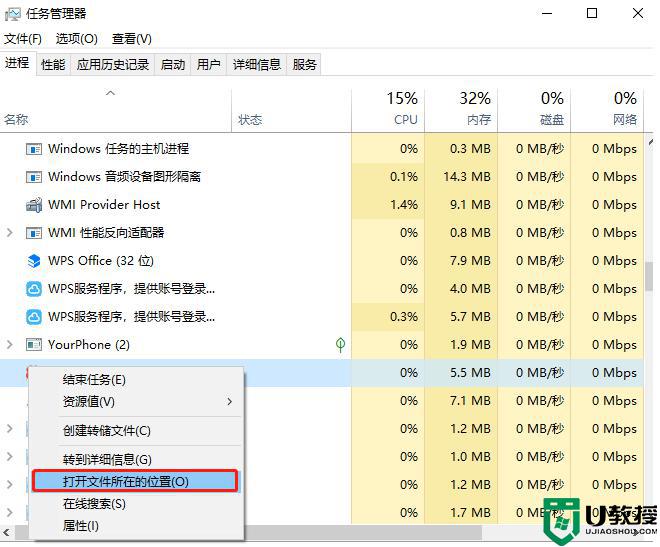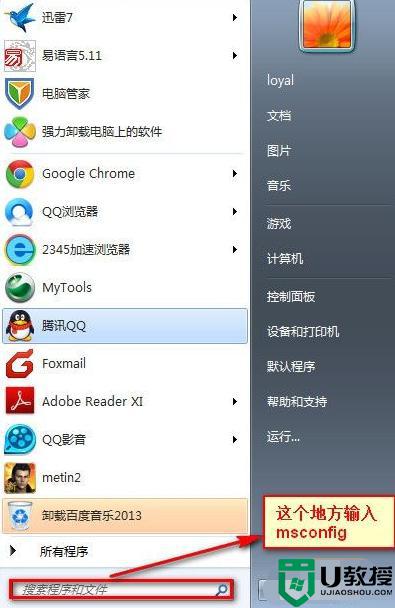电脑右下角弹窗广告怎么彻底关闭 电脑右下角弹出的广告如何关掉
时间:2022-04-25作者:xinxin
我们在日常操作电脑的过程中,进入系统桌面时难免会遇到桌面右下角突然弹出一些广告弹窗的情况,不仅影响到系统桌面的美观,而且也对用户的正常操作有着一定的影响,因此许多用户都想要将其关闭,那么电脑右下角弹窗广告怎么彻底关闭呢?下面小编就来教大家电脑右下角弹出的广告关掉设置方法。
具体方法:
方法一:
1、右键此电脑,打开“管理”
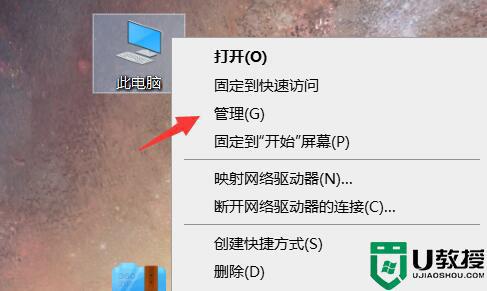
2、打开后,进入左边“任务计划程序库”
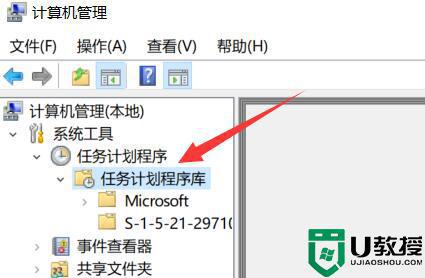
3、然后根据右边的触发器规律和左边名称判断哪些是广告,右键将他们禁用即可。
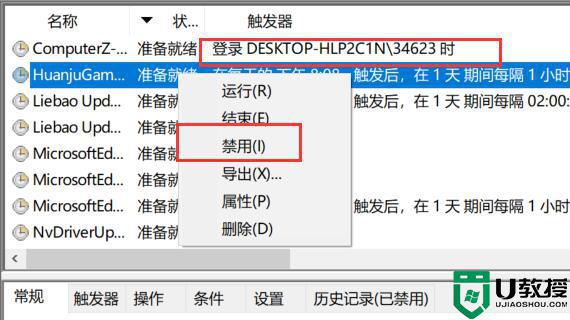
方法二:
1、我们还可以尝试用安全软件。
2、下面以360为例,打开其中的“弹窗过滤”
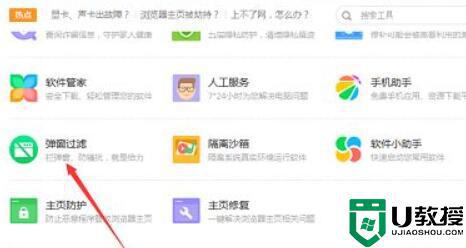
3、然后开启“强力模式”就能彻底关闭弹窗广告了。
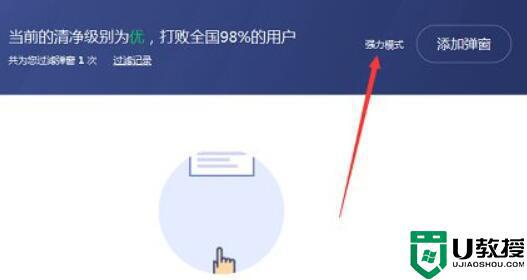
上述就是有关电脑右下角弹出的广告关掉设置方法了,如果你也有相同需要的话,可以按照上面的方法来操作就可以了,希望能够对大家有所帮助。